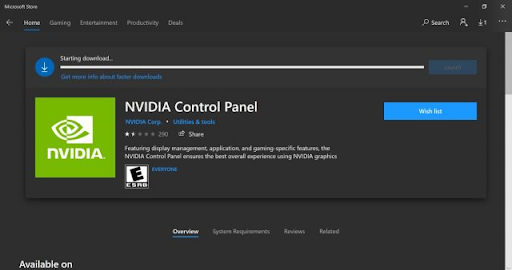Todas las aplicaciones creadas para mac a partir del año 2011 y anteriores aún están disponibles, pero no serán tan confiables como una mac más nueva y podrían contener virus dañinos . Todavía es comprensible y puede utilizar aplicaciones mac que son más antiguas, pero requieren un método de desinstalación diferente al de las aplicaciones mac más nuevas.
Asegúrate de haber iniciado sesión en tu computadora como el administrador . Si es una computadora propiedad de la empresa y no trabaja para el departamento de TI, lo más probable es que no sea el administrador de esa computadora, por lo que es posible que deba llamarlos para obtener ayuda antes de intentar cualquiera de los pasos a continuación. Si desea desinstalar Office para Mac rápidamente, haga clic aquí .
Desinstalación de aplicaciones de Office para Mac más antiguas
Si esta es tu computadora, ¡genial! Lo más probable es que seas el administrador. Estos son los pasos a seguir para desinstalar Microsoft Office para Mac 2011 o versiones anteriores.
Elimina todas las aplicaciones
- Primero, asegúrese de haber limpiado la papelera de su computadora. Luego, encontrará todas las aplicaciones de Office ubicadas en su computadora y las cerrará presionando el botón dejar botón de la aplicación.

- Toma todo el Aplicaciones de oficina y muévelos a tu bote de basura . Cuando haya completado esto, luego vaciará su contenedor de basura , ya que sus aplicaciones permanecerán en su computadora incluso si están en la papelera hasta que las elimine por completo eliminando la papelera.
- Finalmente, para asegurarse de que todas sus aplicaciones hayan sido desinstalado desde su computadora, ahora debe reiniciar la computadora. Una vez que la computadora se haya reiniciado, verifique dos veces para asegurarse de que todas estas aplicaciones se hayan eliminado. Si aún permanecen en su carpeta de aplicaciones, repetir los pasos anteriores nuevamente hasta que finalmente desaparezcan.
Desinstalación de aplicaciones para computadoras más nuevas
Primero, vamos a mover todos los elementos no deseadosOficinaaplicaciones a la basura. Puedes hacer esto en el Pestaña de búsquedas y, a continuación, haga clic en Aplicaciones. Para seleccionar varias aplicaciones de Office, intente mantener presionado el Tecla de comando, seguido de hacer clic en todas las aplicaciones deseadas.
Luego, puede moverlos a la papelera presionando el botón Tecla de control y haciendo clic en las aplicaciones nuevamente. A continuación, verá una opción que dice Mover a la papelera. Una vez que haya hecho eso, sus aplicaciones estarán colocadas con éxito en su papelera esperando el siguiente paso.
Luego, querrá asegurarse de que estas aplicaciones ya no estén en su carpeta Biblioteca. Para hacer esto, debe visitar el Opción de buscador. Allí, mantendrás presionadas las teclas Mayús y Comando al mismo tiempo. A continuación, verá un menú. Ver> como lista y aparecerá la lista.
Haga clic en esa opción seguida de Ver> Mostrar Ver opciones. Regrese a la opción del buscador y abra Biblioteca, luego Contenedores. Todas las opciones que contienen la palabra Microsoft deberá eliminarse. Repita el paso anterior de presionar Control, luego haga clic en cada carpeta que desee eliminar y haga clic en Mover a Opción de basura .
Ahora, regrese a la Biblioteca nuevamente y haga clic en Agrupar contenedores. Repita estos mismos pasos con carpetas etiquetadas como sigue, UBF8T346G9.OfficeOsfWebHost, UBF8T346G9.ms y UBF8T346G9.Office.
retraso del mouse de Windows 10 después de escribir
Finalmente, revisemos su muelle visitándolo. Si ve alguna aplicación de Office restante, presione Opciones luego golpea Retirar del muelle . Deberían desaparecer de la base de tu computadora.

Una vez que haya completado todos estos pasos, sus aplicaciones deberían desaparecer de toda su computadora. Ahora solo tenemos que reiniciar.
Una vez que haya terminado de reiniciar, vuelva a verificar que todas estas aplicaciones se hayan ido. Si no, repetir los pasos anteriores una vez más hasta que ya no aparezcan en su computadora.
Si está buscando una empresa de software en la que pueda confiar por su integridad y prácticas comerciales honestas, no busque más, . Somos un socio certificado de Microsoft y una empresa acreditada por BBB que se preocupa por brindarles a nuestros clientes una experiencia confiable y satisfactoria en los productos de software que necesitan. Estaremos contigo antes, durante y después de todas las rebajas.
Esa es nuestra garantía de mantenimiento de software de 360 grados. ¿Entonces, Qué esperas? Llámanos hoy el +1 877 315 1713 o envíe un correo electrónico a sales@softwarekeep.com. Además, puede comunicarse con nosotros a través del chat en vivo.